- 13 Sep 2023
- 1 Minuut om te lezen
- DonkerLicht
- Pdf
Historiek van de algemene rekeningen
- Bijgewerkt op 13 Sep 2023
- 1 Minuut om te lezen
- DonkerLicht
- Pdf
Ga naar Afsluitingen > detail van de rekeningen.
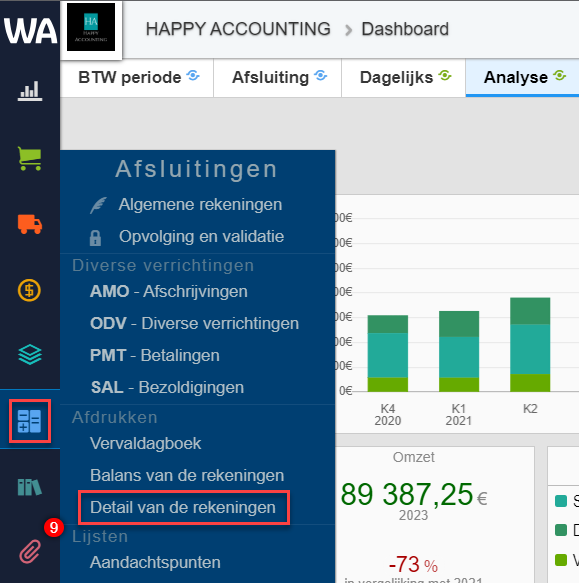
Afdrukken.
Klik op detail van de rekeningen.

Selecteer de gewenste periode en bepaal uiteindelijk de filters die u nodig hebt.
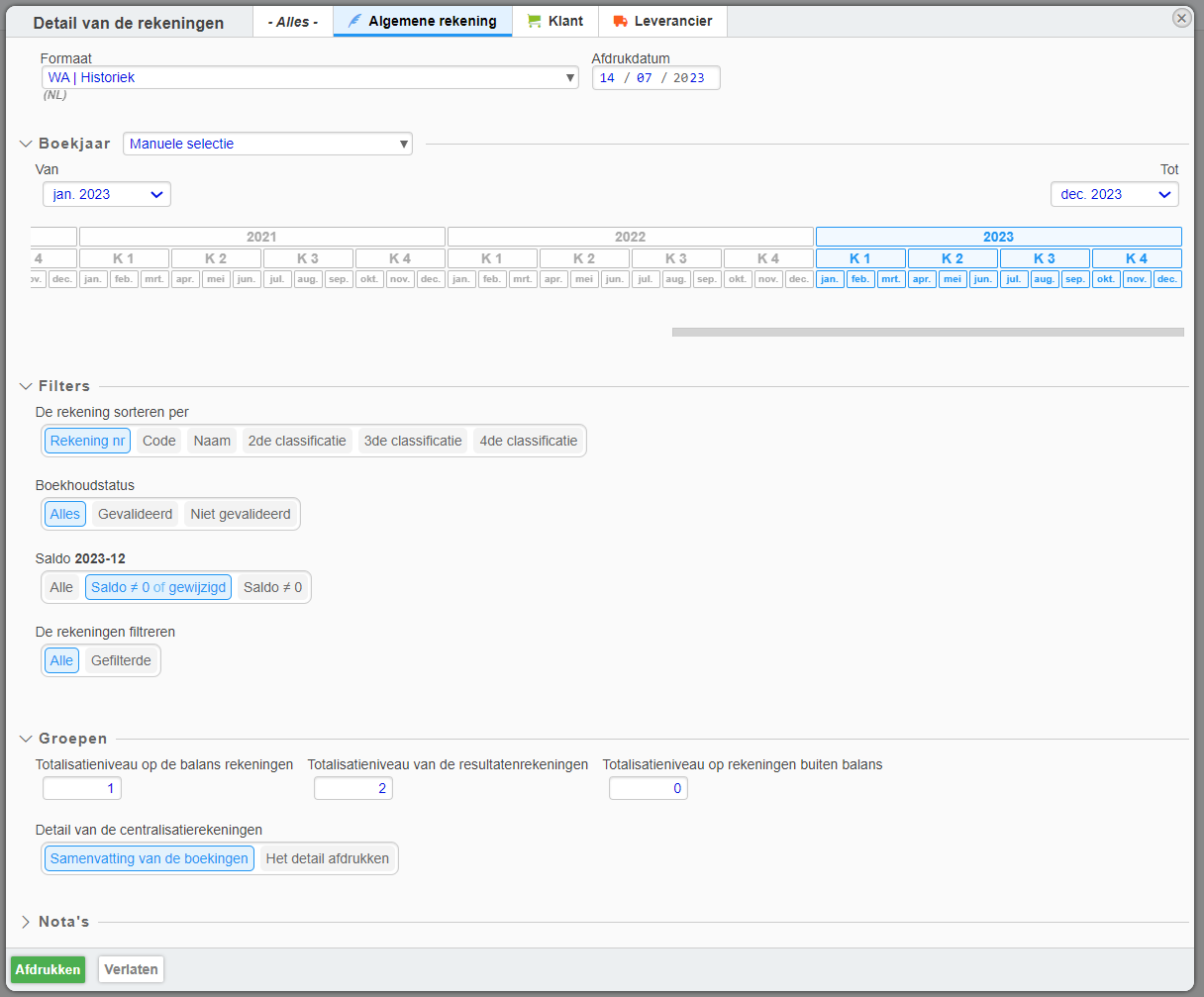
Klik op Afdrukken om het rapport op uw scherm weer te geven.
Ter indicatie geeft het systeem de geselecteerde afdrukinstellingen aan de rechterkant weer.
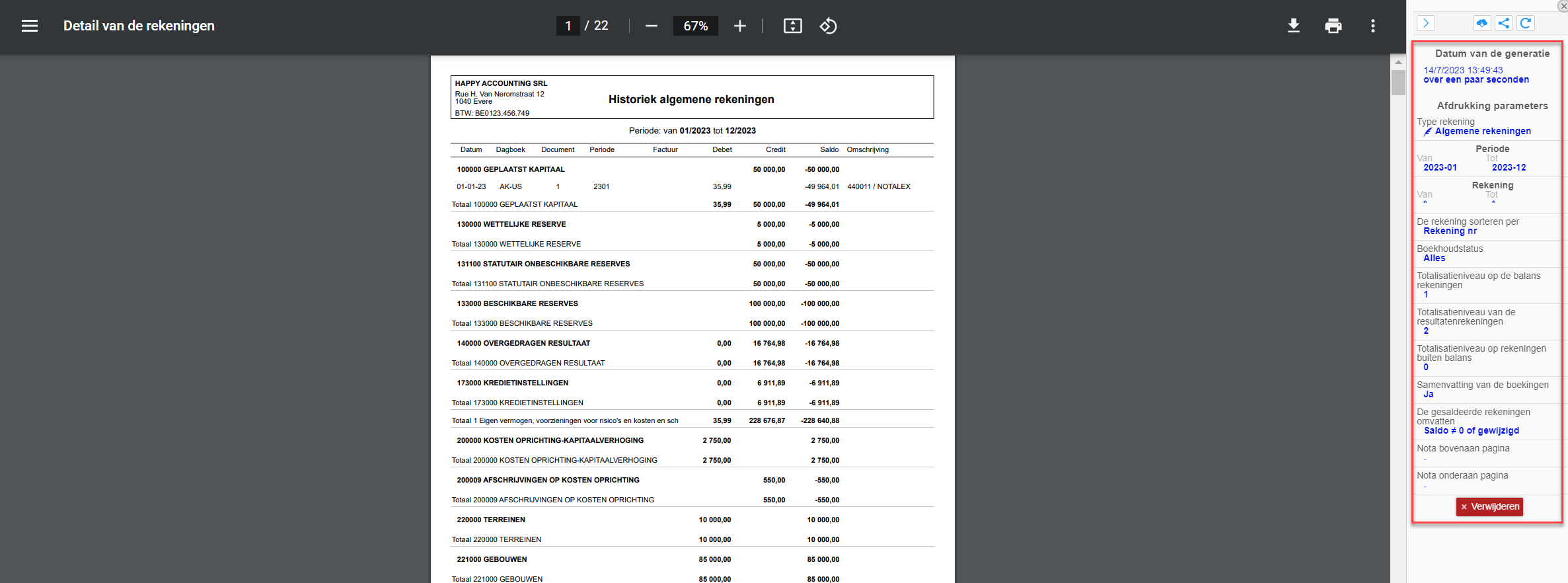
U kunt de historiek downloaden of afdrukken.
WinAuditor slaat het rapport op, zodat u het later opnieuw kunt gebruiken.
U kunt vervolgens de volgende acties uitvoeren zonder dat u de parameters van het rapport hoeft te openen:
- Downloaden.
- De parameters dupliceren: Deze functie is heel handig als u dezelfde afdrukinstellingen voor een andere periode wilt behouden. Het enige dat u hoeft te doen, is de gewenste periode selecteren.
- Herberekenen: U hoeft een nieuwe lijst niet opnieuw af te drukken nadat u uw rekeingen hebt gewijzigd. Door op Herberekenen te klikken, werkt het systeem de balans bij.
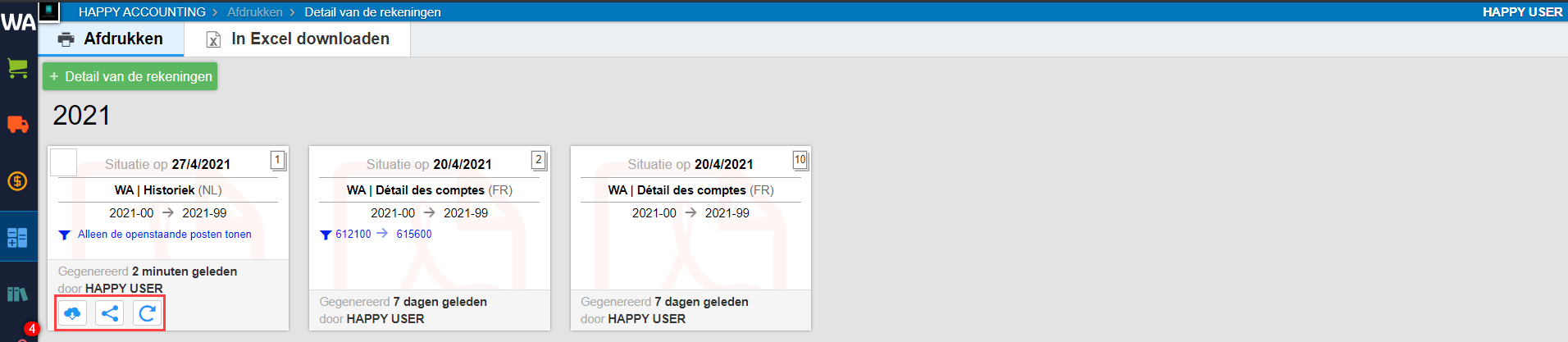
Hiermee kunt u al uw benodigde lijsten vooraf registreren om uw raportering voor te bereiden.
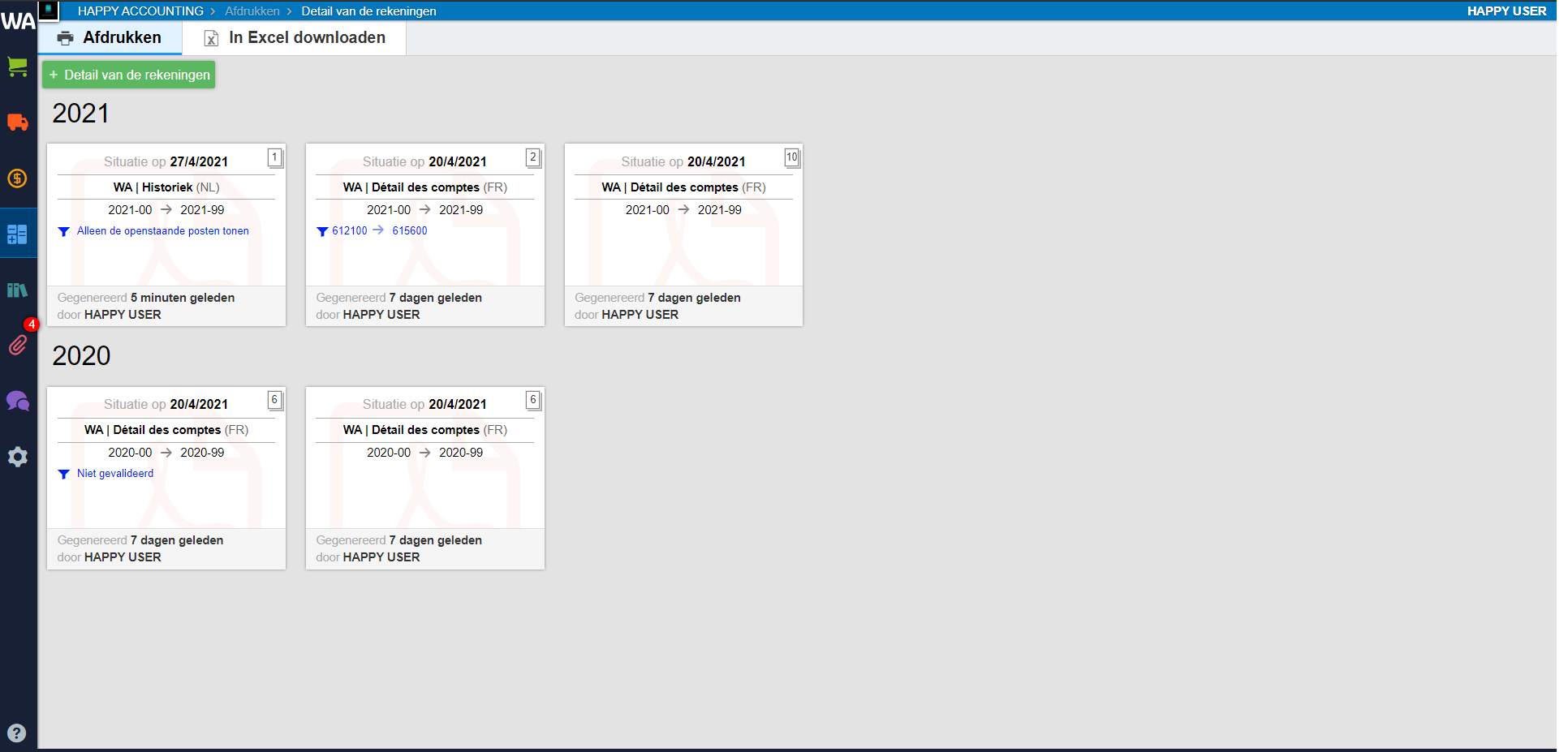
Download de detail van de rekeningen in Excel.
U hebt de mogelijkheid om de historieken in een Excel-bestand af te drukken.
Ga naar In Excel downloaden en klik op Parameters.
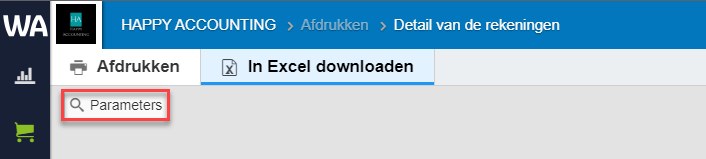
Geef welke informatie u wilt exporteren in.
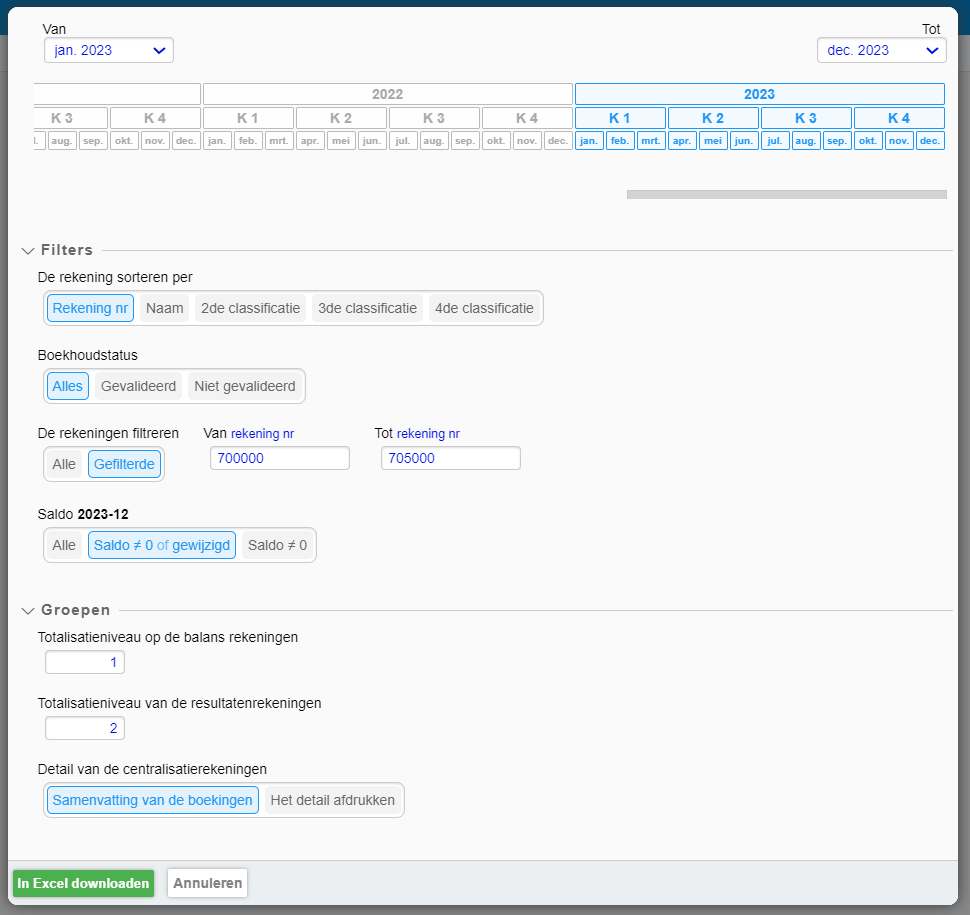
Klik ten slotte op in Excel Downloaden.
Zodra uw bestand is gedownload, kunt u er gemakkelijk aan werken.
Het eerste tabblad 'Afdrukken' geeft de historiek weer die klaar is om afgedrukt te worden.
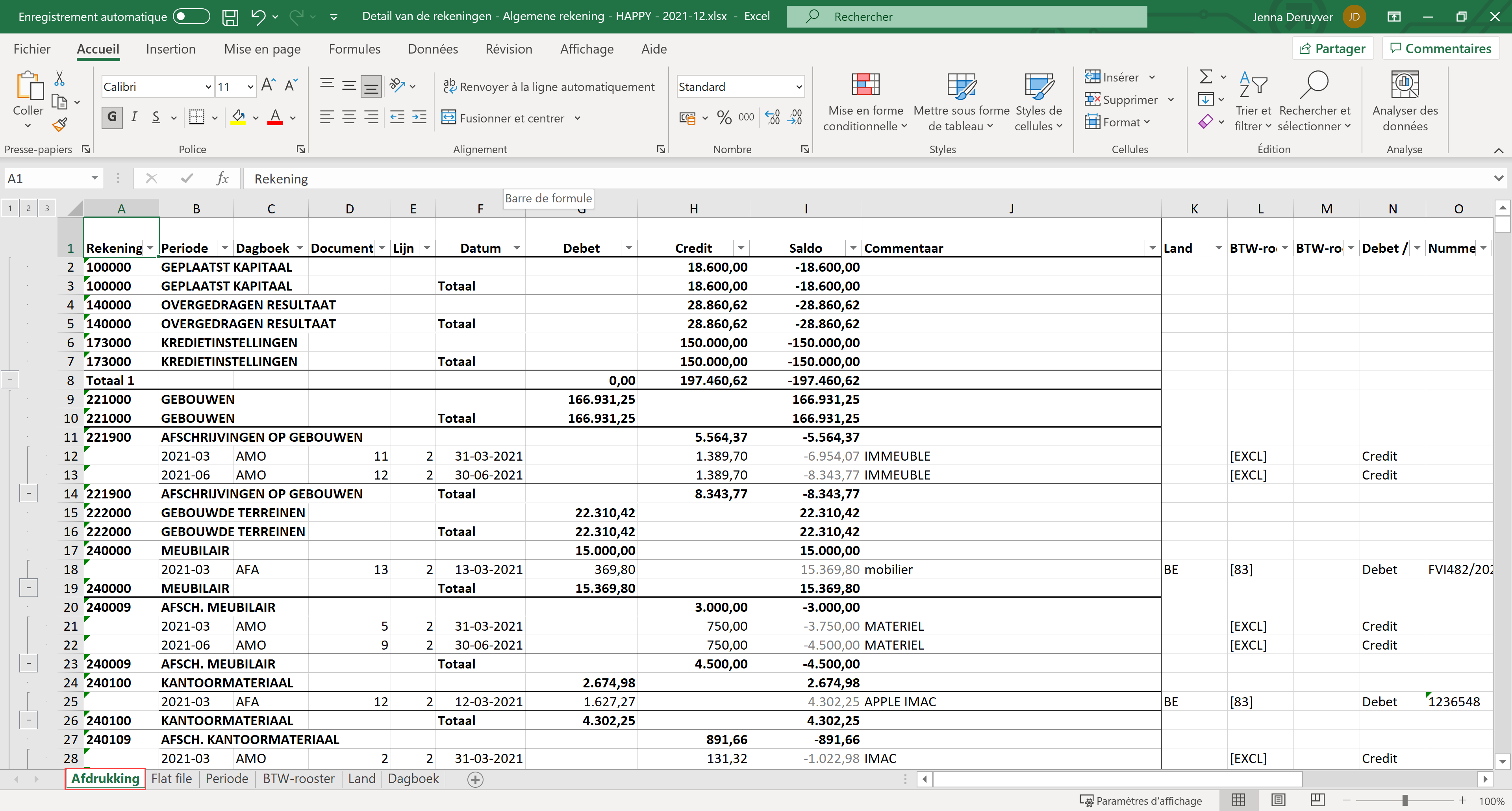
Het tweede tabblad 'Flat file' geeft u een onbewerkt lijst van alle items, zodat u de gegevens naar eigen wens kunt sorteren.
.png)

